РЕШЕНО: Нешто није у реду Гмаил грешка

Неки корисници Виндовс-а су пријавили да имају проблем са Гмаил-ом Нешто није у реду. Саставили смо овај пост да бисмо вам помогли да решите овај проблем за кратко време!
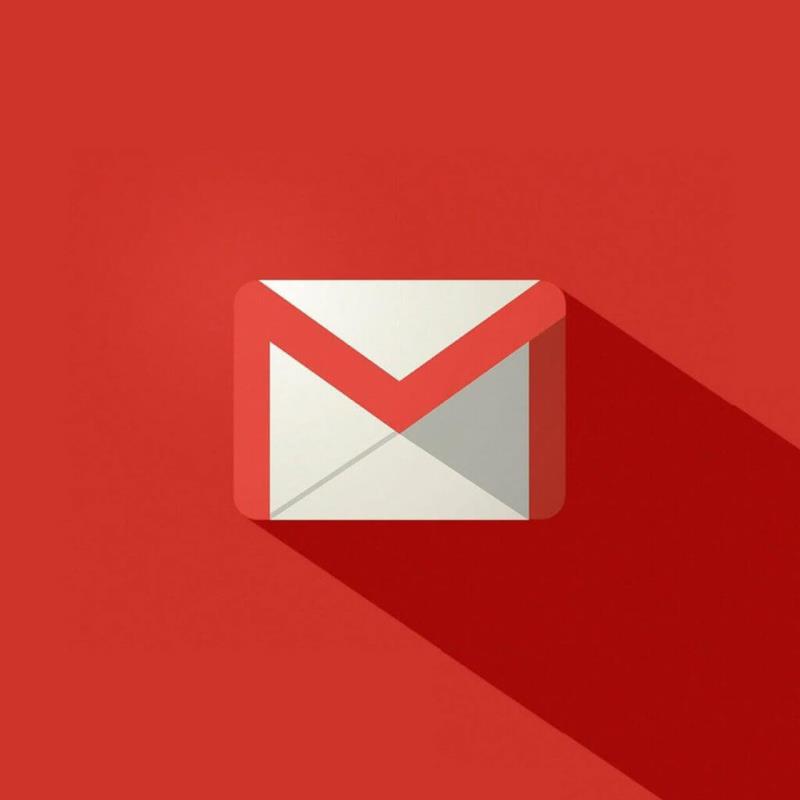
Да ли се питате како да повратите избрисане или архивиране Гмаил поруке? Нема потребе за бригом, овај пост је за вас.
Архивирани Гмаил се не чува у фасцикли са звездицом нити се види у фасцикли Примљено на вашем Гмаил налогу . Међутим, можете приступити архивираним порукама у фасцикли Сва пошта .
Понекад корисници Виндовс-а случајно или намерно бришу архивиране поруке е-поште, али ће можда морати да их опораве. Међутим, е-поруке из фасцикле Отпад се можда неће опоравити ако се избришу ручно или аутоматски након периода чекања од 30 дана.
Ако сте већ избрисали архивирани Гмаил из фасцикле Отпад на свом Гмаил налогу, онда је овај проблем решив, али ако је другачије, можда ћете морати да контактирате администратора Гмаил сервера да вам помогне да опоравите своје имејлове.
Како повратити архивиране Гмаил поруке које су случајно избрисане
1. Поништи брисање из Отпада
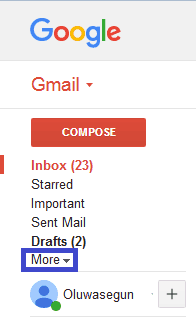
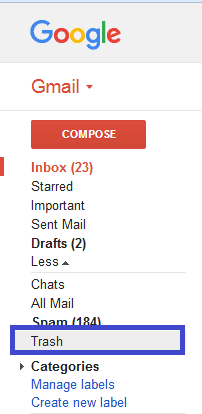
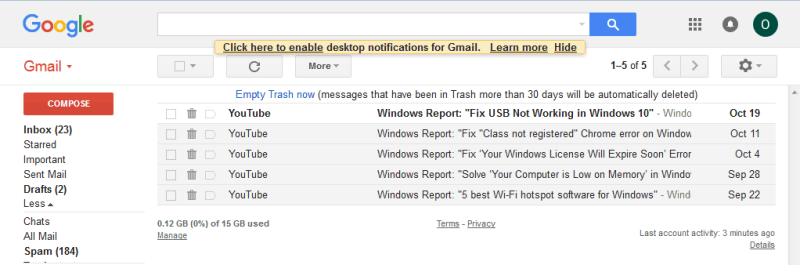
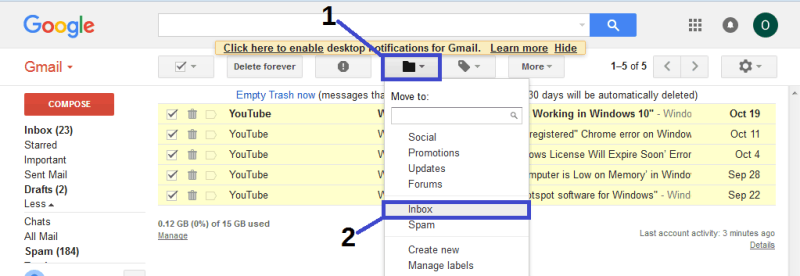
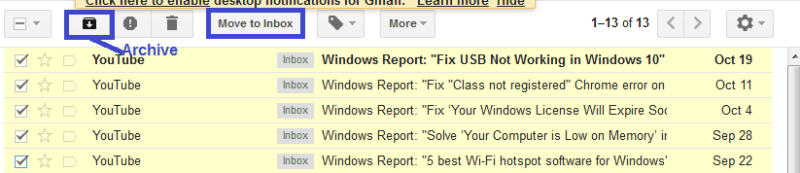
Овај метод захтева идентификацију специфичне поруке коју сте избрисали из архиве; требало би да одвојите време да означите поље поред порука.
Алтернативно, можете да потражите избрисану поруку у траци за претрагу и да је вратите у фасциклу Примљено или Архивирано .
2. Користите алтернативни клијент е-поште
Можда је време да потпуно промените клијента е-поште јер постоји много одличних алтернатива које могу заменити Гмаил.
А наш главни предлог у овом конкретном случају би био Маилбирд .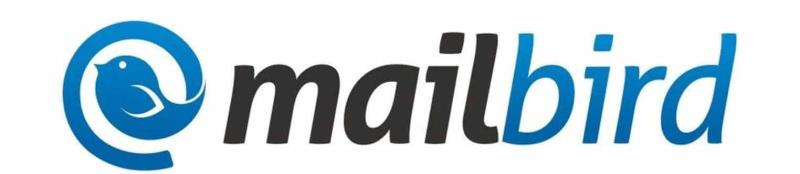
Тренутно је Маилбирд један од најпопуларнијих клијената е-поште, а такође и једна од најбољих апликација за е-пошту за Виндовс 10.
Алат је изузетно згодан и синхронизује све ваше е-поруке и контакте са више налога у једном обједињеном пријемном сандучету. Осим тога, доноси много прилагодљивих функција и опција које се лако подешавају да служе поменутој сврси.
Корисници хвале Маилбирд због минималистичког корисничког интерфејса, његовог малог утицаја на систем, плус лакоћу коришћења много практичних пречица.


Маилбирд
Користите Маилбирд да бисте имали користи од беспрекорног, лаганог искуства слања е-поште које доводи све ваше налоге е-поште на једно место.
Набавите бесплатну
посету веб-страници
3. Користите Мицрософт Оутлоок
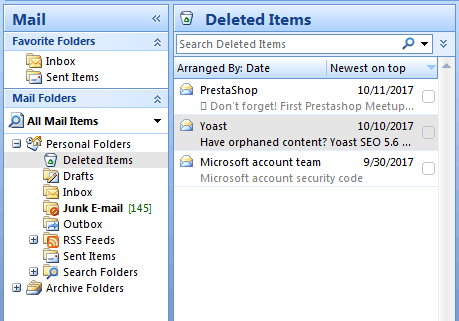
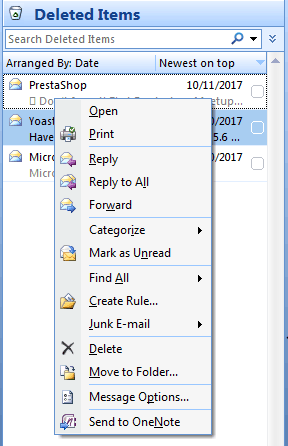
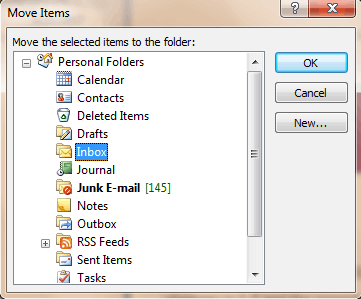
Неке компаније/организације користе Мицрософт Екцханге сервер за своју корпоративну адресу е-поште.
Поред тога, такође је могуће креирати прилагођену домену е-поште са Гмаил-ом коришћењем Г-Суите-а који је доступан по разумној цени по кориснику сваког месеца.
4. Контактирајте Гмаил тим за подршку
Друга опција за преузимање избрисане архивиране поруке је да контактирате Гмаил тим за подршку. Понекад је фасцикла Отпад обрисана случајно или аутоматски; међутим, можете послати захтев Гмаил тиму за подршку да вам помогне да опоравите избрисане поруке на вашем Гмаил налогу.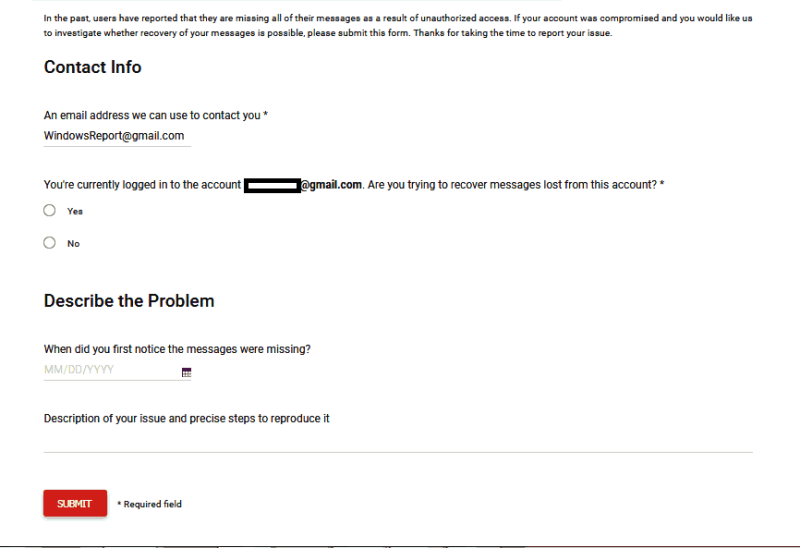
Ако намеравате да се обратите Гмаил тиму за подршку, идите на Гмаил-ову страницу е-поште која недостаје .
Попуните формулар и унесите битне детаље као што су ваша адреса е-поште са које су избрисане архивиране поруке е-поште, да ли сте тренутно пријављени и кратак опис проблема (природа избрисане е-поште).
Након што сте попунили образац, кликните на дугме Пошаљи ; Гмаил тим за подршку ће дефинитивно вратити избрисану е-пошту уместо вас.
У закључку, можете користити било коју од ових метода за опоравак избрисаних архивираних Гмаил порука на вашем Виндовс рачунару. Желели бисмо да чујемо од вас посебно на основу разматраног питања; можете коментарисати испод ако имате питања.
Неки корисници Виндовс-а су пријавили да имају проблем са Гмаил-ом Нешто није у реду. Саставили смо овај пост да бисмо вам помогли да решите овај проблем за кратко време!
Ако се питате како да вратите избрисане архивиране е-поруке у Гмаил-у, препоручујемо вам да користите Отпад или Мицрософт Оутлоок да вам помогну.
Pronađite detaljne korake kako da vratite svoj Instagram nalog nakon što je onemogućen.
Желите да избришете истекле пропуснице и средите Аппле новчаник? Пратите док објашњавам у овом чланку како да уклоните ставке из Аппле новчаника.
Било да сте одрасла или млада особа, можете испробати ове апликације за бојење да бисте ослободили своју креативност и смирили свој ум.
Овај водич вам показује како да решите проблем са вашим Аппле иПхоне или иПад уређајем који приказује погрешну локацију.
Погледајте како можете да омогућите и управљате Не узнемиравај на иПад-у како бисте се могли фокусирати на оно што треба да урадите. Ево корака које треба пратити.
Погледајте различите начине на које можете повећати своју тастатуру на иПад-у без апликације треће стране. Такође погледајте како се тастатура мења са апликацијом.
Да ли се суочавате са грешком иТунес не открива иПхоне или иПад на вашем Виндовс 11 рачунару? Испробајте ове проверене методе да одмах решите проблем!
Осећате да ваш иПад не ради брзо? Не можете да надоградите на најновији иПадОС? Пронађите овде знакове који говоре да морате да надоградите иПад!
Тражите кораке како да укључите аутоматско чување у програму Екцел? Прочитајте овај водич о укључивању аутоматског чувања у Екцел-у на Мац-у, Виндовс 11 и иПад-у.
Погледајте како можете да држите своје лозинке у Мицрософт Едге-у под контролом и спречите прегледач да сачува све будуће лозинке.








